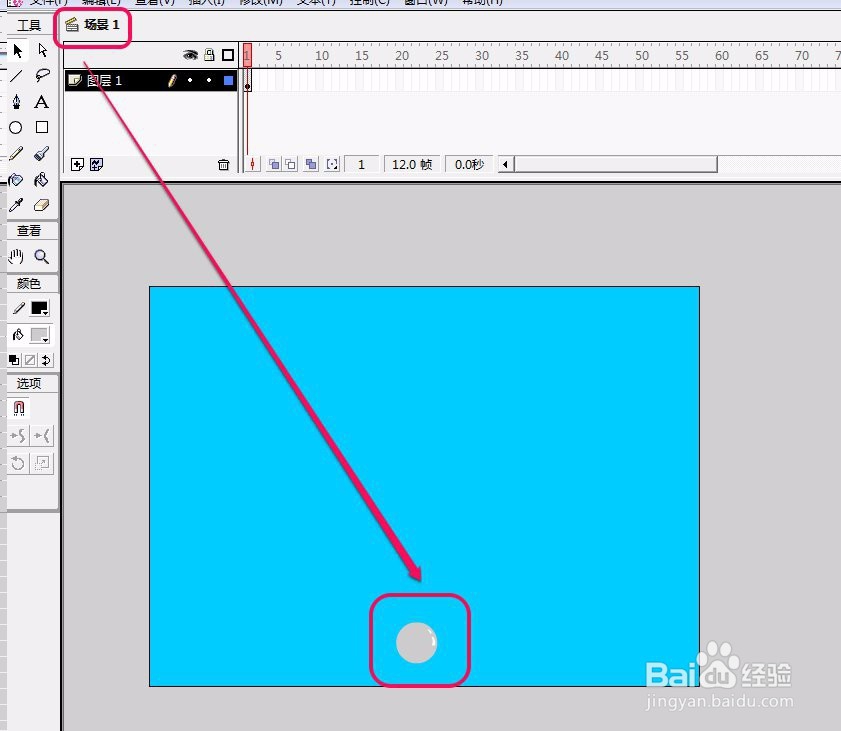1、打开软件,新建一个空白文档。
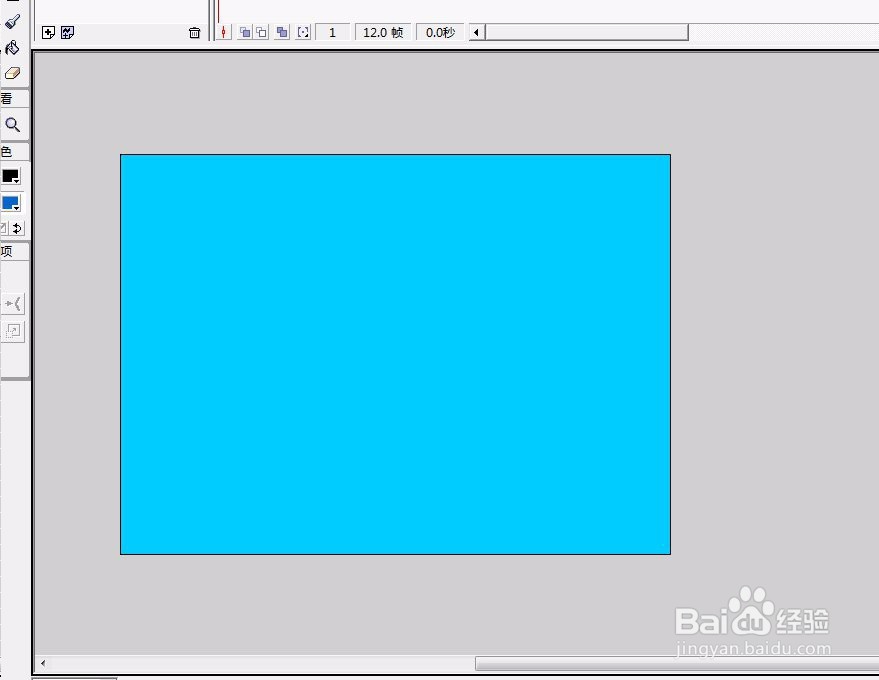
2、选择“插入”菜单中的“新建组件”按钮。

3、在“组件属性”对话框里面,更改名称为“泡泡”,选择“图形”类型,然后单击“确定”按钮。

4、在“泡泡”组件编辑窗口,绘制一个泡泡。

5、将泡泡缩小。

6、在第30帧插入关键帧。
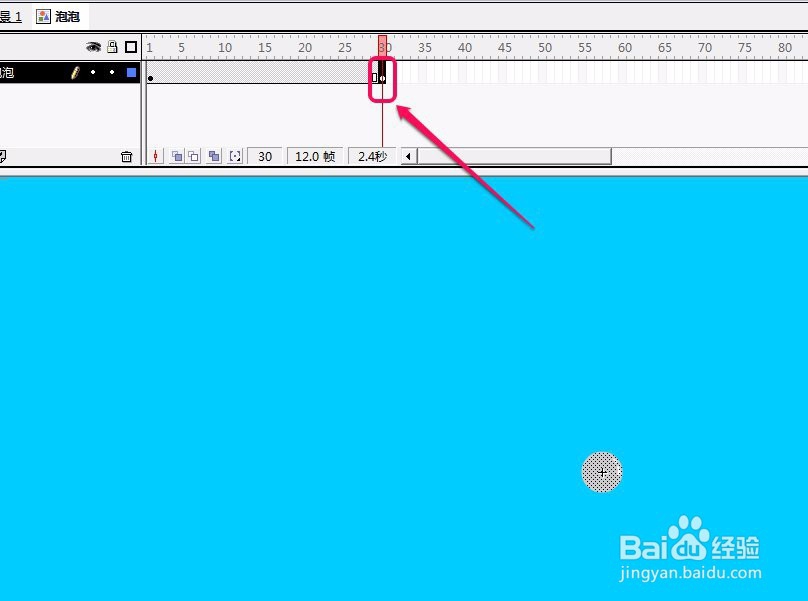
7、将泡泡图形的透明度降低。

8、为泡泡制作图形补间动画。

9、将泡泡组件拖到“泡泡上浮”组件编辑窗口。
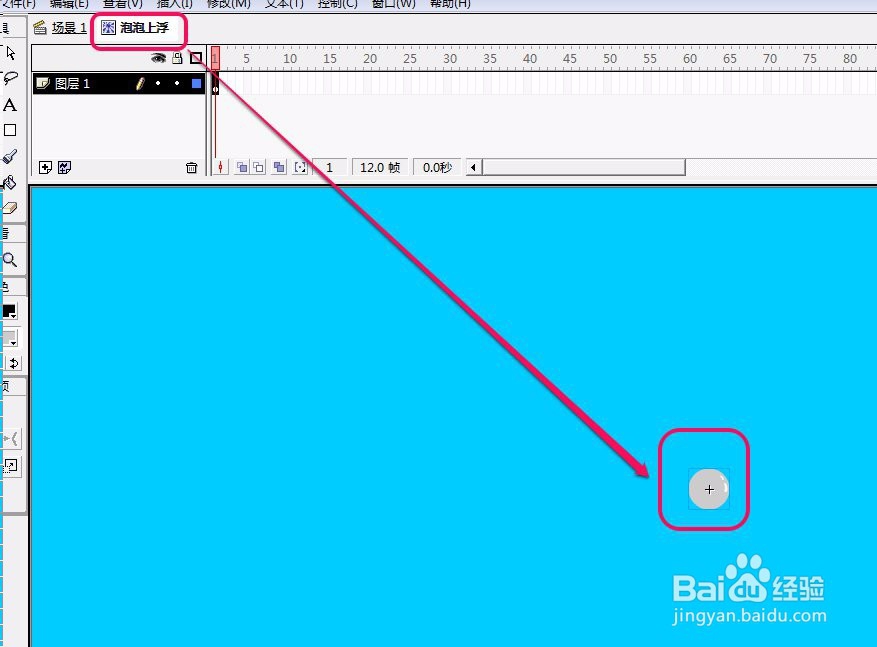
10、添加引导图层。

11、用铅笔工具在引导图层绘制一条曲线。
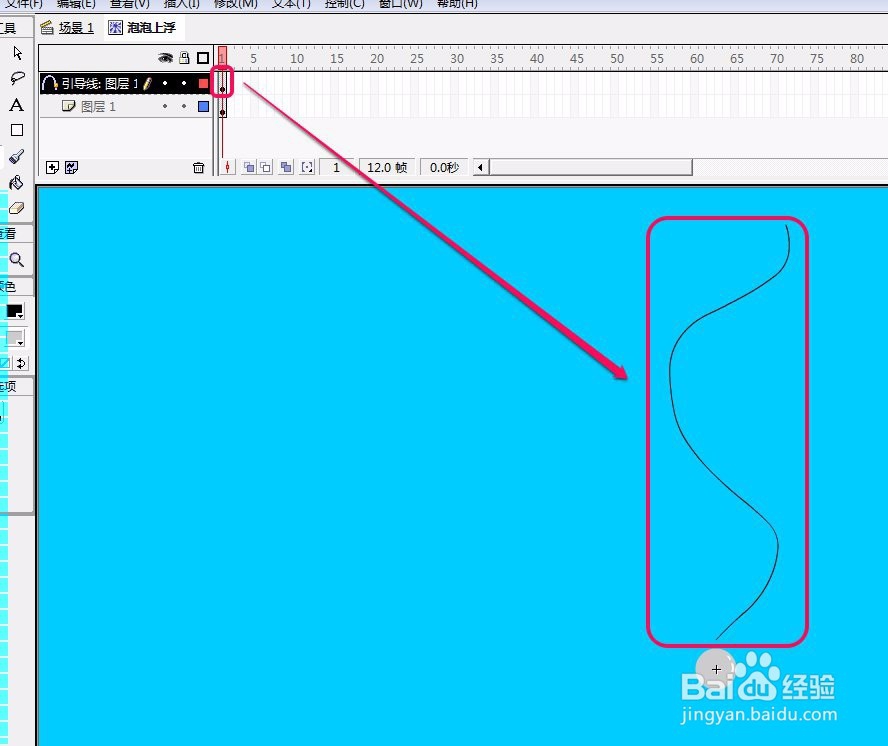
12、用鼠标拖拽泡泡图形到曲线下端的端点处,泡泡的中心点要和端点重合。

13、在引导层的第30帧插入普通帧。在“图层 1”的第30帧插入关键帧。

14、选中“图层 1”第30帧,将泡泡图形拖拽到曲线上端的端点处,泡泡的中心点要和端点重合。
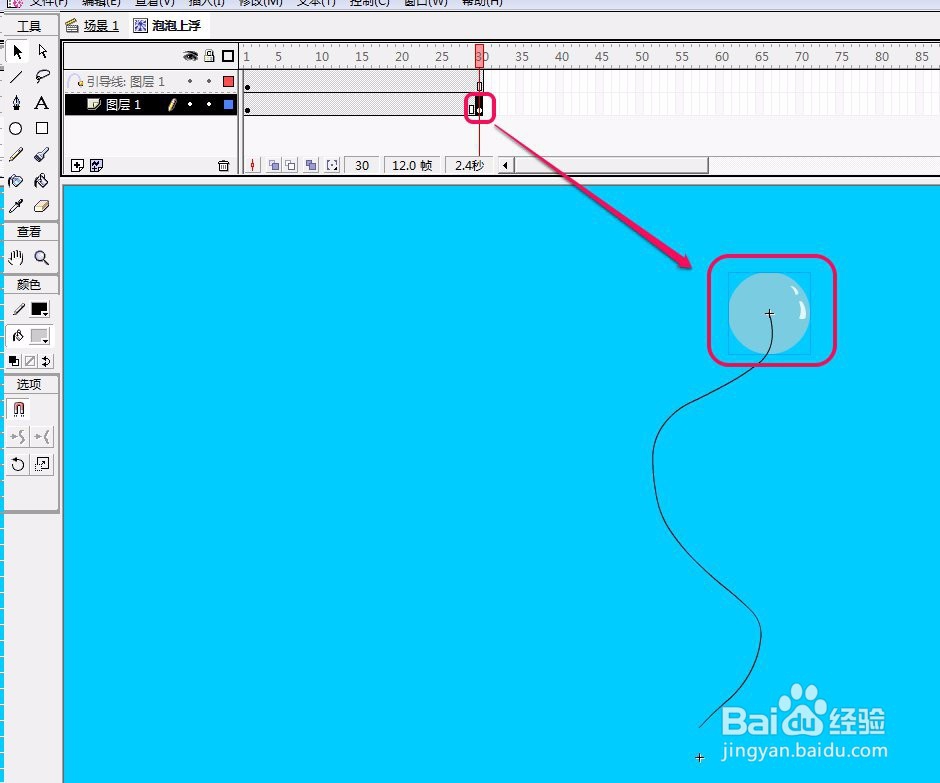
15、制作泡泡的运动补间动画。
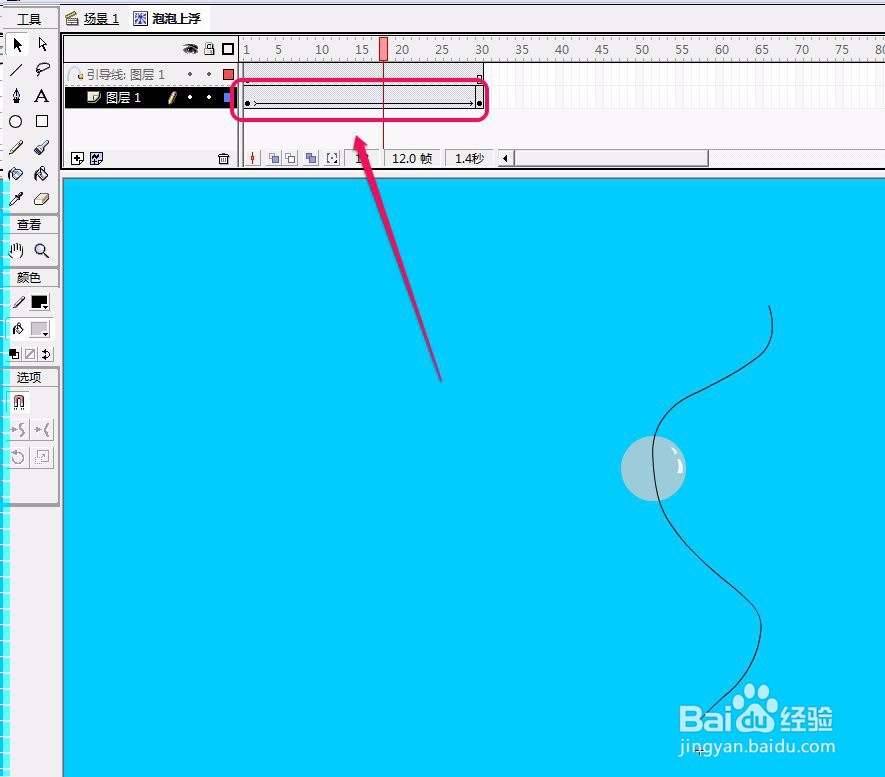
16、返回到“场痔辏哔刂景 1”中,从图库中把制作好的泡泡上浮动画组件拖动舞台上面。到此,用引导线制作的“上浮的泡泡”就完成了。由于无法演示动态图,请见谅。